Todos, de profissionais de marketing legítimos a golpistas diretos, querem chamar sua atenção hoje em dia. Com um telefone celular em quase todos os bolsos, muitos deles recorreram às mensagens de texto SMS como forma de ampliar seu alcance. Afinal, é um meio de comunicação rápido e com muito mais chances de ser notado do que as mensagens de e-mail tradicionais. Além disso, não há tantas soluções de filtragem de spam disponíveis para lidar com mensagens de texto, tornando-as propícias a abusos.
Conteúdo
- Como denunciar mensagens de spam em um iPhone
- Como bloquear mensagens de spam em um iPhone
- Como filtrar mensagens de remetentes desconhecidos no iPhone
- Como bloquear mensagens de spam no Android
- Como denunciar mensagens de spam no Android
- Outras ferramentas para impedir mensagens de spam
- Como reconhecer um texto de spam
A boa notícia é que a Comissão Federal de Comunicações dos EUA (FCC) recentemente decidiu reduzir o spam de mensagens de texto, assim como já é feito para chamadas de spam
. A primeira fase do plano da FCC exigirá que as operadoras bloqueiem mensagens de texto de números que não deveriam estar enviando mensagens SMS em primeiro lugar, como números inválidos, não alocados ou não utilizados. Isso não eliminará totalmente o spam de mensagens de texto, mas, com sorte, reduzirá os mais notórios.Vídeos recomendados
Fácil
10 minutos
Um iPhone com iOS 16 ou posterior
Um Android telefone com Android 13 ou posterior
Por mais irritante que o spam de mensagem de texto possa ser, você não está totalmente desamparado diante dele. A caixa de entrada de SMS do seu telefone pode não ser tão bem protegida contra spam quanto sua caixa de entrada de e-mail, mas é moderna Smartphone plataformas fornecem algumas opções úteis.
Esta é uma área onde os smartphones Android têm um pouco de vantagem sobre o iPhone, já que o aplicativo de mensagens do Google emprega algoritmos para tentar detectar e filtrar spam. Não é tão robusto quanto o que você encontrará no Gmail, mas cada pedacinho conta. Em comparação, o aplicativo de mensagens da Apple no iPhone não tenta fazer nenhum julgamento sobre o que é ou não spam de texto; você só pode filtrar remetentes desconhecidos e relatar mensagens de spam para a Apple e sua operadora. O Google Messages oferece mecanismos de relatórios semelhantes, mas também são usados para treinar os filtros anti-spam do Google.
Independentemente da plataforma de smartphone escolhida, a primeira regra para lidar com mensagens de texto suspeitas é a mesma do e-mail: não interaja com elas de forma alguma. Não responda a um texto de spam, mesmo que pareça haver uma opção válida de "exclusão", pois você estará apenas confirmando sua existência. E definitivamente não clique em nenhum link em um texto, pois alguns deles podem levar a sites que tentarão instalar malware em seu telefone. Contrário à crença popular, smartphones não são imunes a essas coisas. Em vez disso, confira nossos guias abaixo para saber como lidar com mensagens de texto indesejadas, esteja carregando um iphone 14, Google Pixel 7 Pro, a Galaxy 23, ou apenas sobre qualquer outro smartphone Android moderno.
Procurando dicas sobre como interromper chamadas de spam? Veja nosso guia sobre como parar chamadas de spam em telefones iPhone e Android!

Como denunciar mensagens de spam em um iPhone
Embora seja quase impossível evitar completamente o spam de mensagens de texto, você pode ajudar a reduzi-lo denunciando textos de spam à sua operadora e à Apple. Felizmente, a Apple tornou isso muito fácil de fazer no iOS 16 com um recurso de relatório com um toque. Isso também pode ser usado para relatar o raro spam de texto que vem por meio do serviço iMessage da Apple, mas é melhor para ajudá-lo a relatar spam de SMS/MMS - contanto que sua operadora ofereça suporte. Veja como fazer isso.
Passo 1: Abra o mensagens aplicativo em seu telefone.
Passo 2: Selecione uma conversa que contenha um texto de spam.
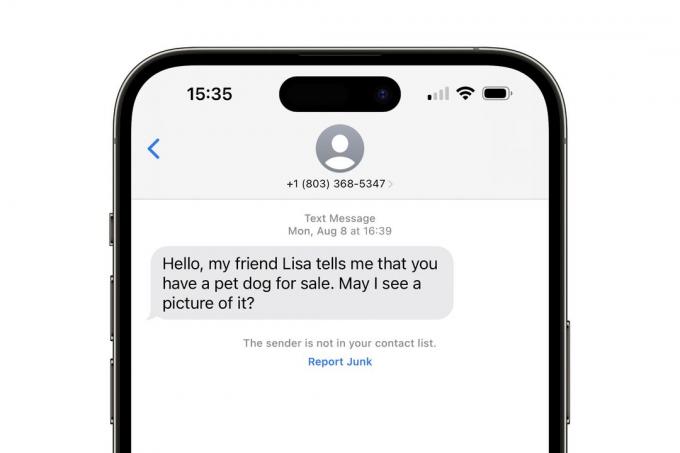
Relacionado
- Ficarei furioso se o iPhone 15 Pro não tiver esse recurso
- Como baixar o iOS 17 beta no seu iPhone agora mesmo
- Toneladas de capas oficiais do iPhone têm desconto para o Amazon Prime Day
Etapa 3: Selecione o azul Relatório lixo link abaixo da mensagem mais recente. Desde que sua operadora suporte, isso deve aparecer para qualquer conversa para a qual o remetente não esteja em sua lista de contatos e para a qual você não respondeu.

Passo 4: Selecione Excluir e relatar lixo no pop-up que aparece na parte inferior da tela.
O relatório será enviado à Apple, bem como à sua operadora de SMS/MMS. Observe que isso não impede automaticamente futuros textos de spam deste mensageiro, mas você pode bloquear o número manualmente. Explicaremos como fazer isso na próxima seção.
Como bloquear mensagens de spam em um iPhone
Você pode bloquear qualquer número para impedir que mensagens de texto desse número cheguem ao seu telefone. Os textos de spam geralmente vêm de uma ampla variedade de números aparentemente aleatórios, então provavelmente não vale a pena perder tempo bloqueie cada um, mas isso pode ser útil se um grande número de textos indesejados estiver vindo do mesmo número.
Passo 1: Abra o mensagens aplicativo em seu telefone.
Passo 2: Selecione uma conversa que contenha um texto de spam.

Etapa 3: Selecione o ícone com o número na parte superior da conversa.

Passo 4: Selecione os Informações botão do cartão que aparece.
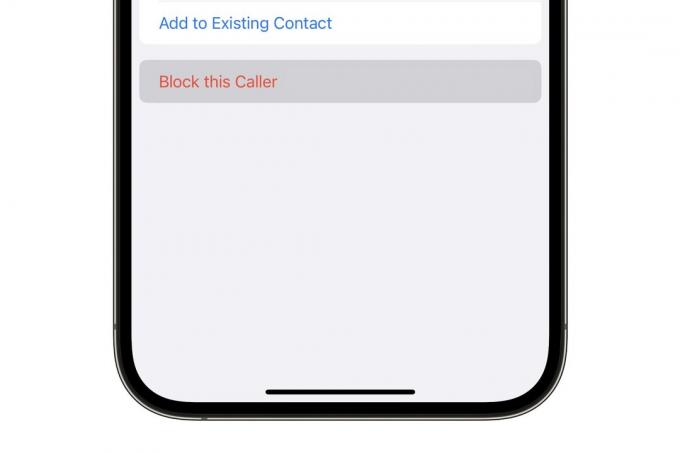
Passo 5: Selecione Bloquear este chamador na parte inferior da próxima tela.
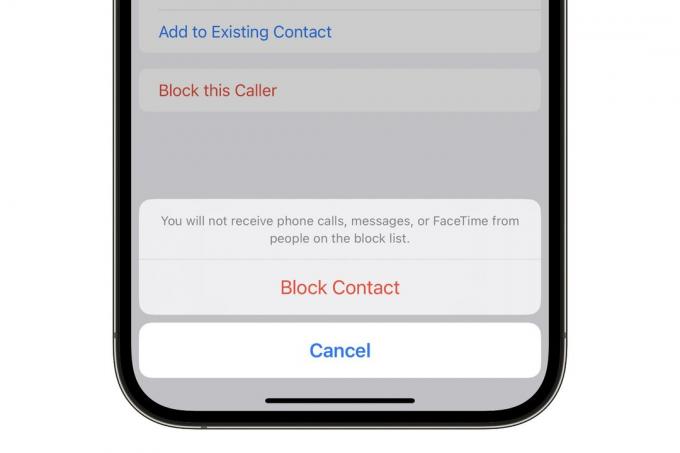
Passo 6: No pop-up que aparece, selecione Contato bloqueado confirmar.
Isso bloqueará mensagens de texto e chamadas telefônicas do número selecionado - incluindo chamadas de áudio e vídeo do FaceTime. As chamadas de celular recebidas serão enviadas para o correio de voz, as chamadas do FaceTime serão ignoradas e os textos serão descartados silenciosamente. Observe que os textos provenientes de um número bloqueado não podem ser recuperados, mesmo que você desbloqueie o número posteriormente.
Você pode visualizar e gerenciar sua lista de contatos bloqueados no aplicativo Configurações do iPhone em mensagens > Contatos bloqueados.
Como filtrar mensagens de remetentes desconhecidos no iPhone
Você pode filtrar automaticamente as mensagens de remetentes desconhecidos — aqueles que não estão na sua lista de contatos. As mensagens filtradas ainda aparecerão no aplicativo Mensagens, mas serão agrupadas em sua própria pasta. Você também pode desativar as notificações de mensagens de remetentes desconhecidos para que eles não o perturbem ou acendam um emblema no ícone do aplicativo Mensagens. Veja como configurar isso:
Passo 1: Abra o aplicativo Configurações no seu iPhone.

Passo 2: Role para baixo e selecione mensagens.

Etapa 3: Role para baixo e encontre Filtrar remetentes desconhecidos e selecione o botão para ativá-lo.

Passo 4: Para desativar também as notificações de mensagens de remetentes desconhecidos, volte para cima e selecione Notificações próximo ao topo das configurações de Mensagens.

Passo 5: Selecione Personalizar notificações no fundo.
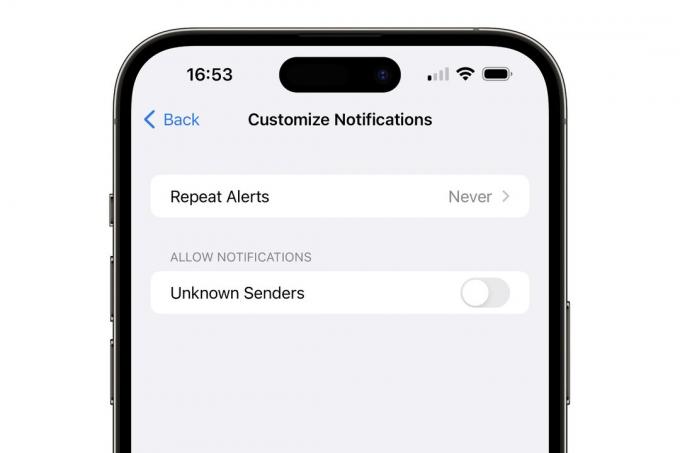
Passo 6: Alternar Remetentes desconhecidos desligado. Observe que essa configuração se aplica apenas a notificações no seu iPhone; você precisará ativá-lo separadamente em seu iPad ou Mac se estiver sincronizando suas mensagens de texto com esses dispositivos.
Etapa 7: Depois de habilitar a opção de Filtrar Remetentes Desconhecidos, um novo Filtros A opção aparecerá no canto superior esquerdo da visualização da conversa no aplicativo Mensagens. Selecionar isso permitirá que você escolha entre visualizar todas as mensagens ou filtrar a lista por remetentes conhecidos ou desconhecidos. Também existem opções aqui para filtrar por mensagens não lidas e visualizar conversas excluídas recentemente.

Passo 8: Observe que a Apple considera qualquer conversa ativa à qual você respondeu como proveniente de um remetente conhecido, mesmo que o número não esteja listado em seus contatos. Se você respondeu a um texto de spam e deseja reverter esse número para ser tratado como remetente desconhecido, será necessário excluir permanentemente a conversa:
- No aplicativo Mensagens, deslize para a esquerda na conversa que deseja excluir e continue passando o dedo até sentir algum feedback tátil e ver o banner vermelho se expandir por todo o tela.
- Selecione Excluir no pop-up que aparece.
- Selecione Filtros do canto superior esquerdo.
- Selecione Excluído recentemente.
- Escolha a conversa que você acabou de excluir. Uma marca de seleção azul deve aparecer no lado esquerdo para indicar que está selecionada.
- Selecione Excluir do canto inferior esquerdo.
- Escolher Apagar mensagem confirmar.

Como bloquear mensagens de spam no Android
Bloquear textos de spam no Android pode ser mais complicado, já que quase todos os fabricantes de celulares têm sua própria opinião sobre o sistema operacional, que geralmente inclui seu próprio aplicativo para lidar com mensagens de texto. Felizmente, os fabricantes de smartphones mais populares recentemente padronizaram as mensagens do Google. É a única opção no Pixel 7 e seus antecessores, é claro, e enquanto a Samsung Galaxy S23 escalação ainda vem com Samsung Mensagens pré-instalado, o Google Messages tornou-se o padrão nessa plataforma.
Se você estiver usando um telefone mais antigo, talvez ainda esteja usando o aplicativo de mensagens do fabricante, mas pode baixe Mensagens do Google na Play Store para praticamente qualquer telefone antigo. Como tal, vamos nos concentrar nas Mensagens do Google quando se trata de lidar com textos de spam.
Passo 1: Abra o aplicativo Mensagens do Google em seu telefone.
Passo 2: Selecione sua foto de perfil ou iniciais no canto superior direito.

Etapa 3: Selecione Configurações de mensagens.

Passo 4: Role para baixo e selecione Proteção contra SPAM.

Passo 5: Selecione a alternância ao lado Ativar proteção contra spam para ligar.
Depois que a proteção contra spam for ativada, o aplicativo de mensagens do Google começará a analisar todas as novas mensagens recebidas em busca de spam. Ele faz isso usando algoritmos de aprendizado de máquina no dispositivo, para que os dados de sua mensagem não precisem ser enviados ao Google para análise de spam. Algumas informações anônimas serão enviadas ao Google para ajudar a treinar esses algoritmos, mas o conteúdo de as mensagens de texto que você recebe nunca saem do seu telefone, a menos que você as informe explicitamente ao Google como Spam.
As mensagens identificadas como spam irão para um Spam e bloqueado pasta que pode ser acessada a partir de três linhas menu de hambúrguer no canto superior esquerdo do aplicativo Mensagens (aquele com três linhas umas sobre as outras).
Como denunciar mensagens de spam no Android
Infelizmente, ativar a proteção contra spam pela primeira vez não verificará suas mensagens existentes, o que significa que todas as mensagens que você já recebeu permanecerão exatamente onde estão. No entanto, você pode denunciá-los manualmente como spam. Além disso, como os algoritmos do Google não são perfeitos, algumas mensagens de spam podem passar despercebidas. Os relatórios manuais os moverão para o filtro de spam e ajudarão a treinar seu telefone para reconhecer melhor padrões semelhantes no futuro. Veja como fazer isso.
Passo 1: Abra uma mensagem de spam no aplicativo Mensagens em seu telefone.

Passo 2: Um banner deve aparecer na parte superior da mensagem perguntando se você deseja salvar o número de telefone ou denunciá-lo como spam. Observe que esse banner aparecerá apenas para mensagens de números de telefone que não estão em seus contatos, o que normalmente deve ser o caso de mensagens de spam.
Selecione Reportar spam.

Etapa 3: No Reportar spam? pop-up que aparece, você pode escolher se deseja denunciar apenas a mensagem atual como spam ou também bloquear o número de origem da mensagem. Denunciar a mensagem como spam irá movê-la para o Spam e bloqueado pasta e treinar os algoritmos de filtragem de spam para evitar mensagens semelhantes no futuro. No entanto, bloquear totalmente o número impedirá que qualquer mensagem seja recebida desse número, independentemente de seu conteúdo. Isso também bloqueará as chamadas recebidas desse número.
Selecione a caixa ao lado Bloquear se você quiser bloquear o número,
Passo 4: Escolha o Reportar spam botão.
Você retornará à conversa. Se você optar por bloquear o número, um banner na parte superior indicará isso e oferecerá um Desbloquear abotoe-o se você mudar de idéia mais tarde. Desbloquear o número também irá denunciá-lo como não sendo spam.

Passo 5: Selecione a seta para trás no canto superior esquerdo para retornar à sua lista de mensagens. A conversa denunciada não aparecerá mais na lista principal, pois foi movida para a pasta "Spam e bloqueados".
Passo 6: Você também pode denunciar uma mensagem como spam sem abri-la selecionando-a longamente no aplicativo Mensagens e escolhendo a opção Bloquear opção no menu de três pontos no canto superior direito. Isso mostra uma caixa pop-up com o comportamento oposto do Reportar spam opção; ele bloqueia a mensagem por padrão, com uma caixa de seleção separada para, opcionalmente, denunciá-la como spam.

Outras ferramentas para impedir mensagens de spam
A Apple e o Google fornecem "ganchos" em suas plataformas de mensagens que permitem que aplicativos de terceiros verifique suas mensagens de texto recebidas para tentar determinar se são spam antes de passá-las para o seu telefone. Como resultado, vários desenvolvedores aceitaram o desafio de tentar criar uma filtragem anti-spam melhor do que os aplicativos de mensagens da Apple e do Google oferecem por conta própria.
Eles variam de aplicativos dedicados como Truecaller para pacotes de segurança mais completos, como Malwarebytes para iPhone ou Android.
Se você optar por um aplicativo de terceiros, leia atentamente as políticas de privacidade da empresa. Por necessidade, esses aplicativos precisam verificar suas mensagens de texto para fazer seu trabalho, e isso geralmente é feito enviando cópias das mensagens do seu dispositivo para os servidores dessa empresa. Felizmente, a Apple e o Google oferecem algumas proteções contra isso se tornar um vale-tudo em seus dados de mensagens, como permitir apenas o acesso a mensagens de remetentes desconhecidos, mas ainda há compensações de privacidade com qualquer um desses aplicativos, e alguns aplicativos exigem que você exponha mais dados, como carregar toda a sua lista de contatos em seus servidores.

Como reconhecer um texto de spam
Os textos de spam tradicionais geralmente são muito fáceis de detectar, pois geralmente estão tentando vender algo para você. Eles também são fáceis de ignorar, mas é claro que as opções de relatório e bloqueio explicadas acima ajudarão você a filtrar parte do ruído.
Infelizmente, há uma categoria mais insidiosa de textos de spam que se enquadram mais na categoria de golpes. Estes são mais comumente usados para ataques de phishing projetado para roubar suas senhas ou fazer você desistir de outras informações pessoais. Eles geralmente são disfarçados como alertas de seu banco ou outra instituição financeira, uma agência governamental como o IRS ou até mesmo apenas um serviço online como Amazon, Google, Facebook, ou iCloud da Apple. Eles também podem aparecer em outras formas, como ofertas de emprego. Alguns desses golpes de phishing podem até ser usados para instalar malware no seu telefone.
Em todos os casos, essas mensagens devem ser consideradas altamente suspeitas e tratadas com extrema cautela. Fazer NÃO clique em qualquer link nessas mensagens, pois eles geralmente o levarão a um site falso que parece real o suficiente para convencê-lo para inserir uma senha ou número de cartão de crédito para "confirmar sua identidade". Se você está preocupado que uma de suas contas online possa estar comprometida, abra uma janela separada do navegador e visite-a diretamente digitando o endereço em vez de clicar em um link em um e-mail ou texto mensagem.
Há outra categoria de mensagens de spam/fraude que tem circulado nos últimos anos e que pode parecer muito mais inócua à primeira vista. Em vez de oferecer links ou alertas, essas mensagens recebidas são formuladas de forma a fazer você pensar que alguém simplesmente enviou uma mensagem de texto para o seu número por engano. Eles podem começar com tudo, desde uma simples saudação até uma mensagem que parece seguir uma indicação ou outra conversa, como os exemplos mostrados nas capturas de tela acima sobre uma "festa de golfe amanhã" ou "um cachorro de estimação para oferta."
Quase nunca são textos reais. Em vez disso, eles são projetados para atrair o destinatário para uma conversa com um golpista como uma forma de ataque de "engenharia social". Muitas pessoas ficarão tentadas a responder por curiosidade ou por um desejo genuíno de ajudar, informando à pessoa que ela ligou para o número errado. O golpista tentará envolvê-lo com algumas brincadeiras amigáveis que acabarão por levar a um pedido de algum tipo de ajuda que envolva clicar em um link que eles fornecem ou enviar-lhes algum dinheiro.
Geralmente é fácil reconhecer essas mensagens pelos números de onde vêm - pessoas na Carolina do Sul ou San Bernardino provavelmente não estão digitando erroneamente um número de Toronto perguntando sobre um cachorro de estimação à venda ou anunciando um jogo de golfe festa.
Recomendações dos editores
- Um iPhone acabou de ser vendido por uma quantia absurda em leilão
- Como se livrar do ID Apple de outra pessoa no seu iPhone
- O mais recente iPhone SE da Apple pode ser seu por US $ 149 hoje
- Como transformar uma Live Photo em um vídeo no seu iPhone
- Como adicionar widgets à tela de bloqueio do iPhone no iOS 16


